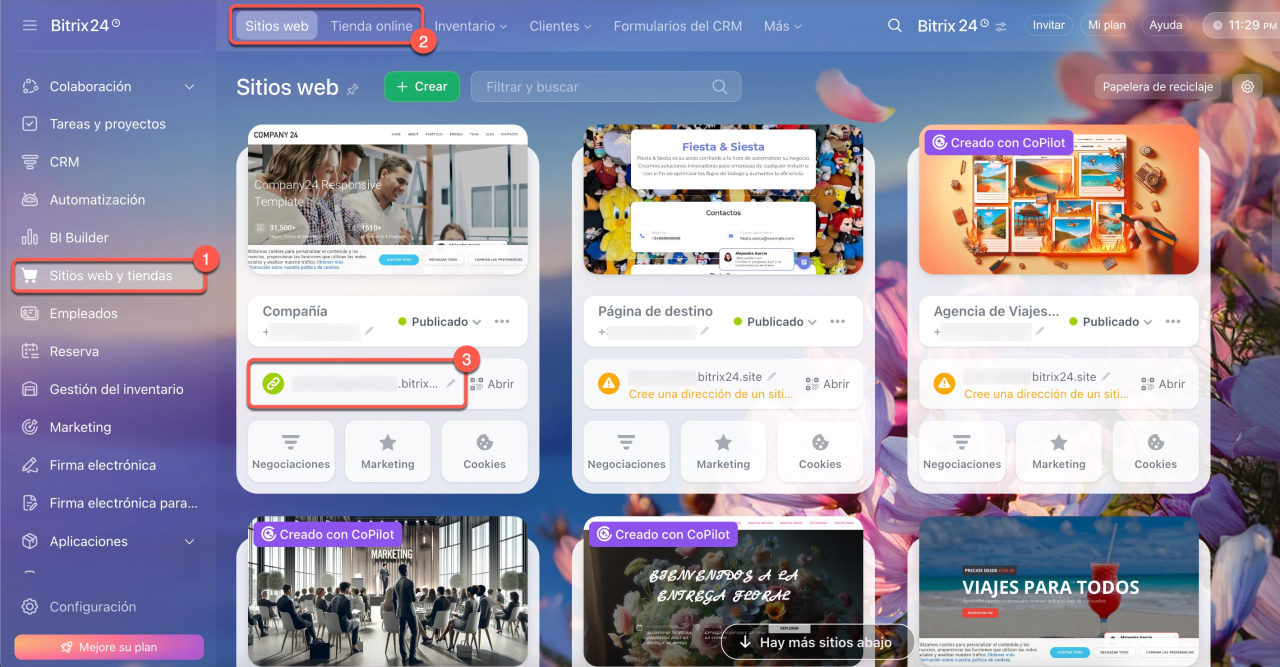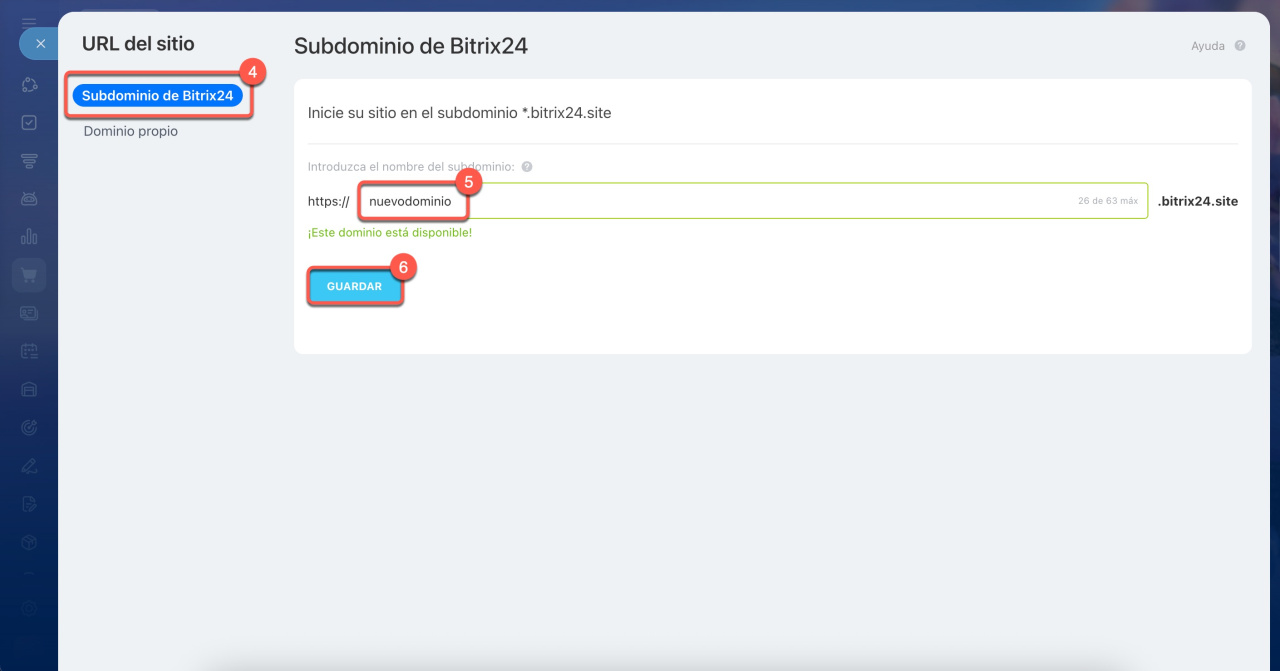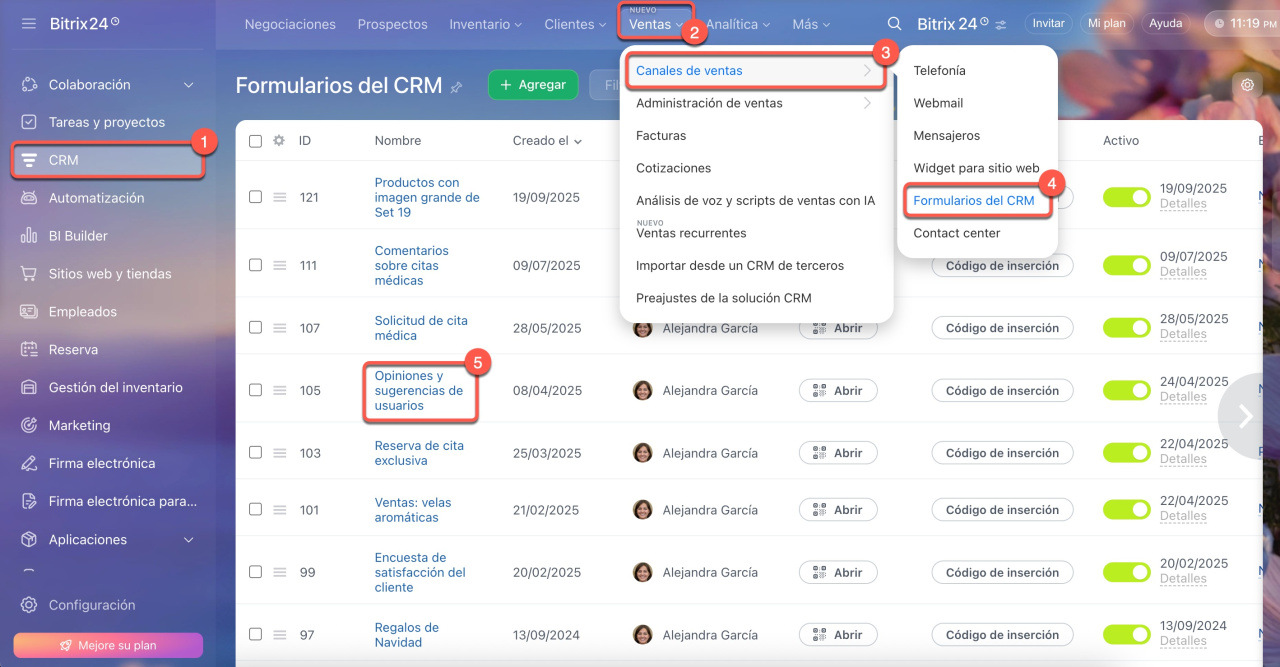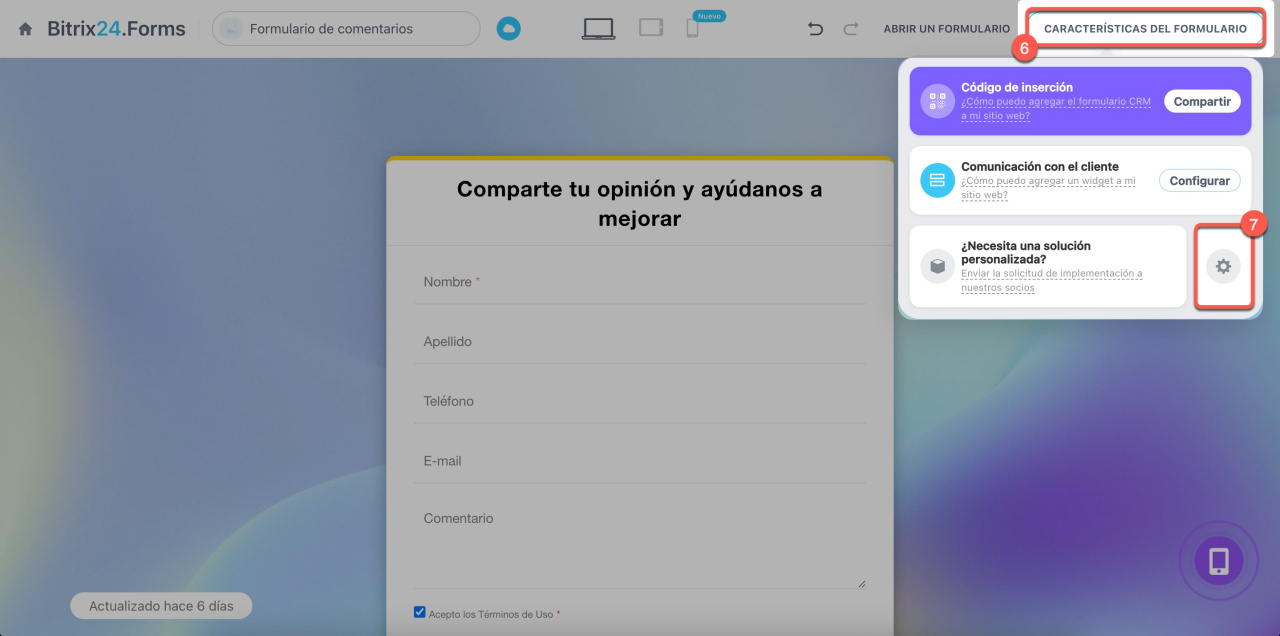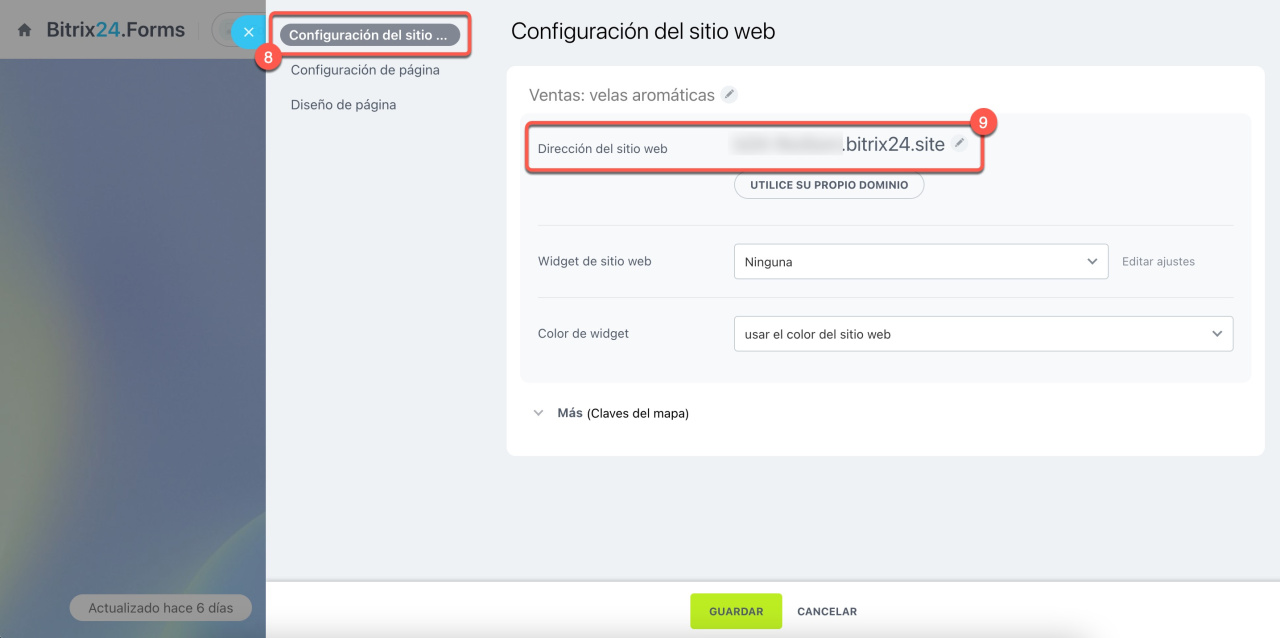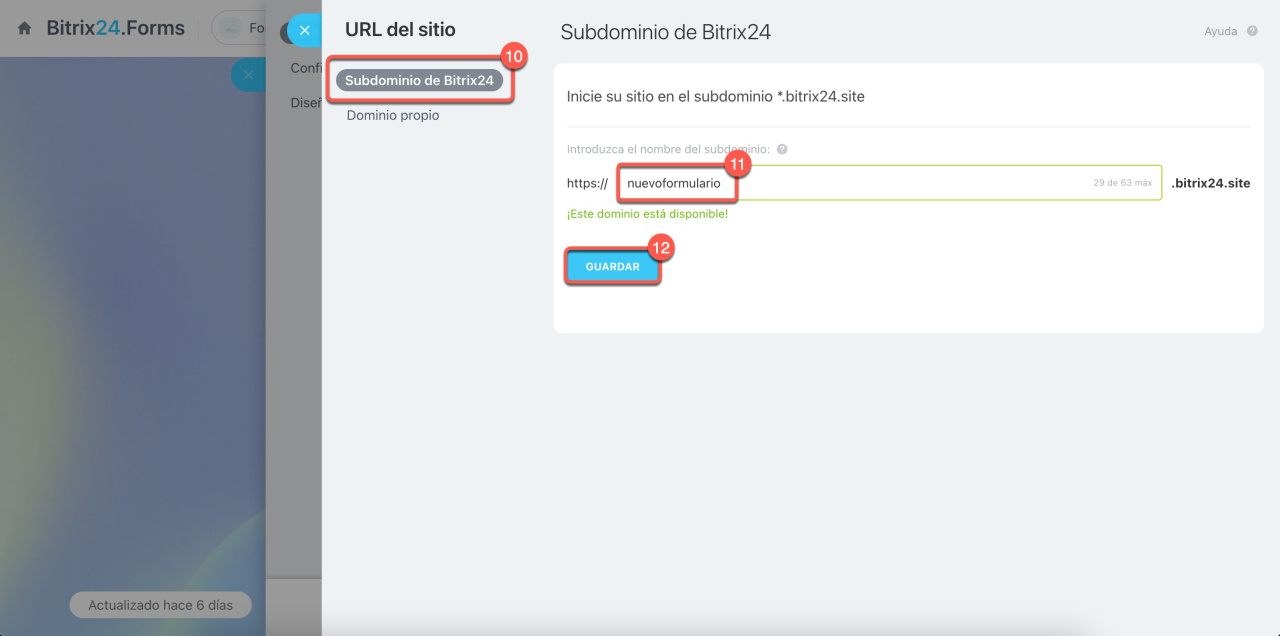Bitrix24 asigna automáticamente una dirección compuesta por caracteres aleatorios seguidos del dominio .bitrix24.site o .bitrix24.shop a tu sitio web, tienda online o formulario del CRM. Puedes personalizar el subdominio para hacerlo más memorable y optimizado para SEO incluyendo palabras clave relacionadas con tu negocio.
El subdominio es la parte inicial de la dirección web. Por ejemplo, en ejemplo.bitrix24.site:
- ejemplo: corresponde al subdominio personalizable.
- bitrix24.site: es el dominio principal, donde bitrix24 es el dominio de segundo nivel y site el de primer nivel.
Contenido del artículo:
Cambiar el subdominio de un sitio web o tienda online
- Ve a la sección de Sitios web y tiendas.
- Selecciona la pestaña correspondiente.
- Haz clic en el lápiz junto a la dirección actual.
- Abre la pestaña Subdominio de Bitrix24.
- Introduce el nuevo subdominio y verifica su disponibilidad.
- Confirma los cambios.
Tu sitio web o tienda online estará accesible con la nueva dirección.
Cambiar el subdominio de un formulario del CRM
1-5. Ve a la sección de CRM > Ventas > Canales de ventas > Formularios del CRM y selecciona el formulario a modificar.
6-7. Haz clic en Características del formulario > Configuraciones (⚙️).
8-9. Abre la pestaña Configuración del sitio web y haz clic en el lápiz junto a la URL actual.
10-12. Abre la pestaña Subdominio de Bitrix24, ingresa el nuevo subdominio, verifica su disponibilidad y guarda los cambios.
El formulario del CRM estará disponible con la nueva dirección, quedando el enlace anterior inactivo.
Al actualizar el subdominio de un formulario, el cambio se aplicará a todos tus formularios. Si usas tus propias claves para protección contra spam, deberás actualizar el subdominio en la consola de administración de Google reCAPTCHA.
Formularios del CRM: configurar reCAPTCHA V2
Alternativamente, puedes alojar el formulario en tu sitio web, manteniendo ambas direcciones activas para elegir cuál compartir con tus clientes.
Colocar un formulario del CRM en el sitio web de Bitrix24
Resumen
- Bitrix24 genera automáticamente direcciones con subdominios aleatorios y el dominio
.bitrix24.siteo.bitrix24.shop. - Puedes personalizar el subdominio para mejorar el reconocimiento de marca.
- Al actualizar el subdominio de un formulario, la dirección anterior dejará de funcionar.
- Los cambios de subdominio afectan a todos los formularios simultáneamente.
- Si usas tus propias claves para protección contra spam, deberás actualizar el subdominio en la consola de administración de Google reCAPTCHA.